Aktualizacja oprogramowania HUB
Uwaga: Aktualizacje oprogramowania nie są wstecznie kompatybilne. Aktualizacja oprogramowania spowoduje, że system Pulse Pro będzie niedostępny przez ~20 min. Należy więc odpowiednio zaplanować aktualizację systemu.
Obecnie istnieją dwie metody aktualizacji koncentratora Pulse Pro HUB.
A. Aktualizacja, gdy koncentrator ma połączenie z Internetem, za pośrednictwem chmury (zalecane)
B. Aktualizacja, gdy koncentrator nie ma połączenia z Internetem, przez komputer lokalny
Aby rozpocząć aktualizację dla obu ścieżek:
1. Zaloguj się do oprogramowania Pulse Pro za pomocą konta administratora .
2. Przed aktualizacją oprogramowania należy upewnić się, że data/godzina jest prawidłowo ustawiona. Można to zrobić, klikając ikonę koła zębatego w prawym górnym rogu > Ustawienia aplikacji > Ustawienia czasu.
3. W tym samym menu przejść do Dzienników diagnostycznych.
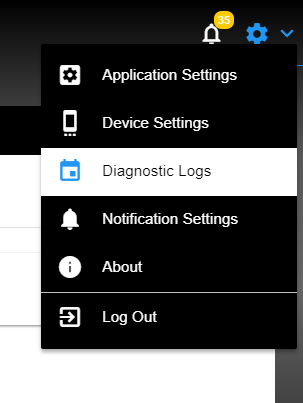
4. Kliknąć zakładkę „Aktualizacja Pulse”, aby wyświetlić dwie opcje:
- Wybierz plik do aktualizacji (A. HUB z połączeniem internetowym)
- Pozwala to wybrać wcześniej przesłany plik *.graco lub umożliwia wybór pliku z usługi aktualizacji w chmurze (zalecane).
- Przekaż plik (B. HUB, który nie jest podłączony do Internetu)
- Użytkownik musi przesłać pliku *.graco z komputera za pomocą przeglądarki.
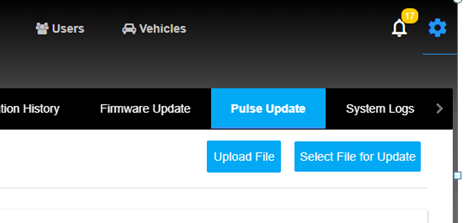
A. HUB z połączeniem internetowym (chmura) (zalecane)
1. Po kliknięciu „Wybierz plik do aktualizacji” pojawi się poniższy ekran aktualizacji. Jeśli jest dostępna aktualizacja oprogramowania, zostanie ona wyświetlona w tym miejscu.
2. Wybrać wymieniony poniżej plik aktualizacji „Chmura”.
3. Kliknąć przycisk Wybierz.
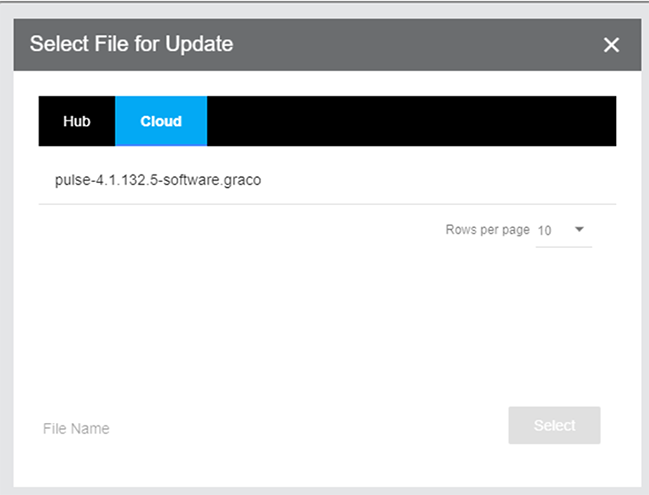
4. Pojawi się monit o potwierdzenie chęci aktualizacji systemu, należy wybrać OK.
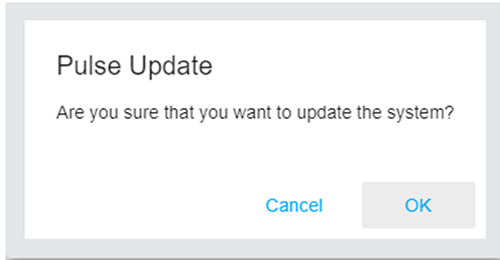
5. Pasek postępu będzie wskazywał przebieg pobierania pliku do koncentratora Pulse Pro. Po zakończeniu tego procesu rozpocznie się aktualizacja.
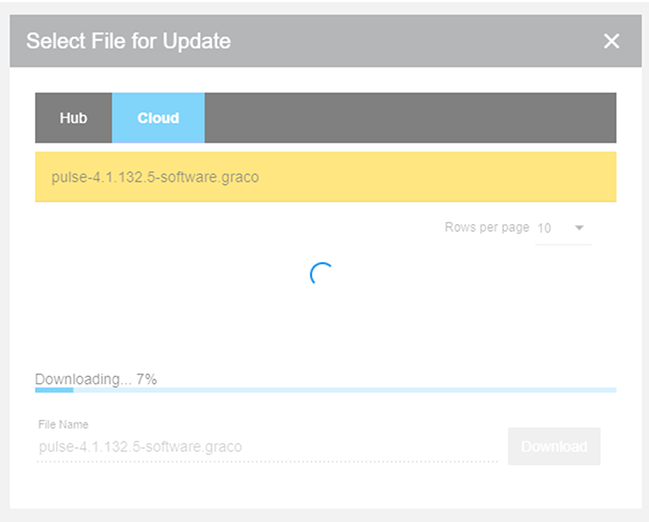
6. Po kilku minutach przeglądarka automatycznie przejdzie na stronę „Stan aktualizacji”. Aktualizacja i ponowne uruchomienie systemu trwa ~15–20 min, w tym czasie system Pulse Pro będzie niedostępny.
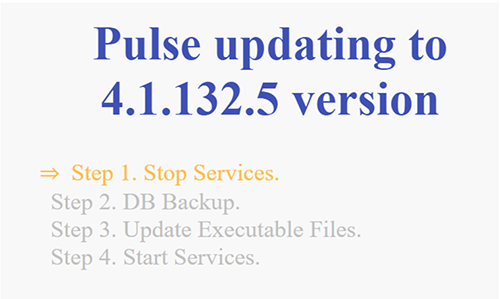
7. Po zakończeniu aktualizacji przeglądarka powinna przejść ponownie na stronę logowania. Pulse Pro może być teraz używany normalnie.
B. HUB bez połączenia z Internetem (Wybierz plik do aktualizacji). Plik aktualizowany przez komputer lokalny.
1. Pobrać plik aktualizacyjny na komputer lokalny lub laptopa (adres URL dla najnowszej wersji: http://hubupdate.gracopulse.com ).
2. Kliknąć przycisk Przekaż plik i wybrać plik aktualizacji *.graco, którego chcemy użyć.
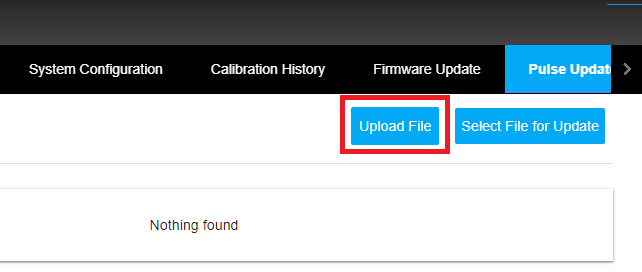
3. Kliknąć OK, aby przekazać plik.
4. Po przesłaniu pliku do koncentratora Pulse HUB pojawi się pasek postępu. Po zakończeniu przesyłania kliknąć przycisk Rozpocznij aktualizację.
- Uwaga: Pobieranie może być kontynuowane przez minutę po osiągnięciu przez pasek postępu 100%.
5. Po kilku minutach przeglądarka automatycznie przejdzie na stronę stanu aktualizacji. Aktualizacja i ponowne uruchomienie systemu trwa ~15–20 min, w tym czasie system Pulse Pro będzie niedostępny.
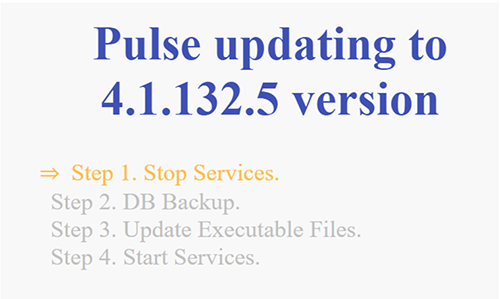
6. Po zakończeniu aktualizacji przeglądarka przejdzie ponownie na stronę logowania. Pulse Pro może być teraz używany normalnie.
